Содержание
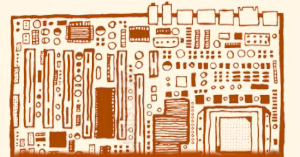
В этой статье рассмотрим только современные и популярные типы системных плат. Вобще знать эту информацию будет полезно если вы хотите собирать собственный компьютер, или для замены определенных комплектующих. Известно три основных типа системных плат, каждая отличается набором разъемов и самим размером.
Какую материнскую плату купить?
Материнская плата — основа персональных компьютеров. Прежде чем купить и выбрать, узнайте тип процессора, который будет поддерживаться, сколько памяти получиться ввести в работу, какие периферийные устройства возможно подключить и какие функции поддерживаются. Важно знать, что нужно при правильном выборе.
Выделим три типа материнских плат
- Современные — новые и популярные технологии
- Устаревшие — материнки старого типа, теряющие спрос
- Другие — серверные, бытовые и промышленные
Здесь не будут рассматриваться "другие" и "устаревшие", разберем только "современные" решения для домашнего и продвинутого настольного компьютера.
Поддержка процессора (CPU)
На материнке всегда есть тип процессорного сокета. Этот сокет определит физическую упаковку процессора AMD или Intel, который возможно установить. В дополнение к этому, чипсет определит, какие конкретные процессоры моделей работают с материнской платой.
Несмотря на это, лучше получить представление о том, какой процессор собираетесь использовать в настольном компьютере, прежде чем приступать к выбору материнской платы.
Каким бывает размер или форм-фактор?
Хотите собрать полнофункциональную настольную машину? Или предпочитаете компактность? Существует пять традиционных размеров: ATX, micro-ATX (mATX), mini-ATX, Flex-ATX и NLX. Каждый из них определяется конкретными размерами плат. Физический размер также влияет на количество встроенных бортовых портов и слотов.
Основные типы материнских плат:
Такой тип подойдет начинающему и продвинутому пользователю компьютера. ATX часто включает около пяти слотов PCI-Express и/или PCI. Размер
MICRO-ATX (mATX)
Подойдет для решения базовых задач в домашнем использовании. Возможно установить до шести карт расширения. Размер
MINI-ITX
MINI-ITX — укороченная и компактная версия ATX. Применяется в тех же областях что и ATX. На борту материнской платы mITX 3 слота расширения. Размер
Flex-ATX
Используется в компьютерах где высокая производительность не требуется. В силу малой производительности цены небольшие. Встроенно 3-4 слотов расширения, в зависимости от производителя. Размер
Редкий тип использующаяся в вертикальных системных блоках. Подойдет для домашнего компьютера. Содержит в себе 3 слота расширения + возможно привязать карту-расширитель для дополнительных слотов расширений. Разъемы SATA добавляется расширительными картам. Размер составляет 40x40x10 см.
Дисковое пространство
Как упоминалось выше, чипсет играет прямую роль в выборе того, какой процессор получиться использовать с материнской платой. Чипсет также определяет модель и скорость устанавливаемой памяти. Размер материнки и количество слотов памяти также определит общий объем устанавливаемой памяти. Подумайте, сколько памяти потребуется на компьютере, а также если захотите добавить побольше позднее.
Оперативная память
Количество и тип слотов расширения и разъемов важны для того, что будет размещено в компьютере. Если есть периферийные устройства, для которых требуется определенный разъем или тип разъема, например USB 3.0, eSATA, Thunderbolt, HDMI или PCI-Express. Убедитесь, что есть материнская плата, поддерживающая такое соединение. Возможно установливать карты расширения для добавления некоторых разъемов, но помните что лучше работают разъемы встроенные в чипсет материнской платы.
- USB 3.0
- ESATA
- HDMI
- DisplayPort
- Thunderbolt
- PCI Express
- Что такое M.2?
Особенности типов материнских плат
Особенности типов — дополнительные компоненты, которые встроенны но не требуются для работы, но полезны. Сюда относятся функции: бортовой и беспроводной, аудио- или RAID-контроллер, Wi-Fi адаптер. Когда у вашего типа материнской платы больше функций, чем нужно, это не проблема, так как их работа отключаются в BIOS. По желанию покупайте и без дополнительных функций:
- Настройки BIOS
- Что такое RAID?
- Виртуальная графика
- Кэширование SSD
- Разные типы графических карт
Разгон компонентов (Overclocking).
Если планируете разгон процессора, убедитесь что плата его поддерживает. Например, чипсет должен уметь поддерживать корректировку множителей и напряжений ЦП, которые не все чипсеты позволят. Кроме того, материнские платы, которые предлагают улучшенное управление питанием и надежные функции, обеспечивают высокий уровень стабильности.
Наконец, при разгоне растет температура компонента, поэтому задумайтесь над дополнительным охлождением, если планируется серьезное ускорение чипа. Подробнее про охлождение можете прочитать здесь: Какое охлаждение лучше водяное или воздушное?
Материнская плата что это — детальный обзор

Материнская плата что это — базовый элемент архитектуры современного ПК, представляет собой многоуровневую плату с предустановленным набором микросхем системной логики, служит для объединения комплектующих в единую систему (компьютер).
Логическая схема материнской платы
Любая материнская плата имеет стандартизированную общепринятую архитектуру, которая обеспечивает совместимость между множеством комплектующих.

Основным элементом логической схемы материнской платы является чипсет, от которого зависит стабильная и слаженная работа всех компонентов ПК. Чипсет содержит северный и южный мосты . Первый, отвечает за взаимодействие процессора с оперативной памятью и видеокартой. Второй, за работу шин PCI и PCI-Express, контроллеров: SATA, USB , FireWire, Ethernet , Audio и т.д., а также взаимодействует с базовой системой ввода-вывода (BIOS ).

Начинающие пользователи компьютерной техники часто задают вопрос: материнская плата что это. Так вот, схема системной платы включает в себя множество слотов для установки дочерних комплектующих. Так, для установки процессора используется специальное гнездо — сокет (socket). Чтобы задействовать оперативную память, её достаточно разместить в специальных слотах, которые, как правило, находятся справа от гнезда процессора. Видеокарта , размещается в слоте x16 шины PCI-Express.
Прочие комплектующие выпускаются под слоты PCI-Express x1 и PCI. Шина PCI является устаревшей и присутствует в дешевом сегменте материнских плат. Для подключения жёстких дисков применяются SATA-разъёмы. Помимо этого, материнская плата имеет коннекторы для подключения: фронтальной панели системного блока, индикаторов, кнопок старта и перезагрузки системы, а также разъёмы для подключения блока питания и системы охлаждения.
Основные характеристики материнской платы
Форм-фактор
Когда вы еще хорошо не знаете компьютер, поэтому можете спросить: материнская плата что это? По этой причине, когда будете выбирать системную плату, в первую очередь обратите внимание на её форм-фактор: E-ATX, Standard ATX или просто ATX, micro-ATX, mini-ITX и mini-STX. Системная плата, элементарно, должна поместиться в ваш системный блок. Корпус должен строго соответствовать форм-фактору материнской платы для обеспечения наилучшей совместимости.

Сокет
Следующее, на что нужно обратить внимание — это процессорный разъем. Сокет является важным параметром и должен соответствовать сокету процессора. Будьте внимательны! Выбор правильного сокета зависит не только от фирмы производителя — Intel или AMD , но и от линейки которой принадлежит конкретный процессор.


Оперативная память Учитывайте такие характеристики, как число слотов для установки планок оперативной памяти. От этого параметра, зависит сможете ли вы в будущем увеличить объем ОЗУ своего ПК «безболезненно». При необходимости, вы просто добавите планку памяти в свободный слот и вам не придётся менять оперативную память полностью, что весьма накладно. Что касается максимальной частоты, на которой работает ОЗУ, её должен поддерживать не только контроллер памяти материнской платы, но и процессор. На данный момент, актуальными высокоскоростными характеристиками обладает стандарт памяти DDR4 .

Слоты шины PCI-Express и PCI
Если вы планируете установку двух видеокарт, позаботьтесь о наличии минимум двух слотов PCI-Express x16. Прочие платы, как правило, выпускаются под формат PCI-Express x1. К ним можно отнести: звуковые карты , Wi-Fi-модули, DVB-S2 карты (для работы со спутниковым сигналом) и т.д. Присутствие или отсутствие слотов шины PCI не столь критично. Стандарт считается устаревшим, а разъём может понадобиться лишь в том случае, если вы обладаете платой расширения использующей данный слот.


Интерфейс SATA
Материнская плата должна поддерживать интерфейс SATA-III (6 Гбит/с) для подключения HDD и/или высокоскоростных SSD дисков. Чем больше SATA-разъёмов установлено на материнской плате, тем больше жестких дисков вы сможете задействовать.

Интерфейсные разъемы на задней панели
Чем большее число интерфейсных разъемов и их разновидностей, тем лучше.

Функция разгона (overclocking)
Данная функция пригодится в том случае, если вы будете использовать процессор со свободным множителем.
Производство материнских плат
P.S. При выборе материнской платы, не стоит ориентироваться на имя производителя. У каждой компании есть свои продукты лидеры и продукты аутсайдеры. Выбор за вами.
Ремонт материнских плат для начинающих и не только, теория, полезные советы

Правда похоже на район какого-нибудь города?
В очередной раз всех вас приветствую. Сегодняшняя тема – материнская плата для компьютера, а точнее — «Как выбрать материнскую плату для компьютера?«. От того как усвоите материал этой темы будет зависеть возможность дальнейшего апгрейда вашего компьютера. Вы просто обязаны знать все основные характеристики материнской платы. Ведь не зря материнскую плату называют самой главной платой компьютера. Если сравнить компьютер с человеком, то материнская плата – это сердце человека, которое отвечает за интеграцию всех внутренних органов (комплектующих) и головного мозга (центрального процессора). Хотя, конечно, глупо сравнивать компьютер и человека. В человеке все намного сложнее и запутанней. Итак, мы продолжаем по нашему плану:
Как выбрать материнскую плату для компьютера правильно и надолго?
Для того, чтобы сделать правильный выбор, нужно учитывать основные характеристики материнской платы. Их достаточно много, а некоторые даже критически важные. Но степень их важности для вас лично будет обусловлена желаемой конфигурацией вашего будущего компьютера. Или существующего. Это в том случае, если старая материнская плата у вас пришла в негодность. На что стоит обратить внимание при выборе материнской платы:
- Сокет;
- Фирма материнской платы;
- Количество и тип слотов поддерживаемой оперативной памяти;
- Количество разъемов для жестких дисков;
- Количество PCI слотов;
Это далеко не все характеристики материнской платы, но для начала и этого будет достаточно. Теперь пробежимся более подробно по этим пунктам.
Сначала выбирайте процессор, а потом материнскую плату под него, а не наоборот

Первым делом нужно определиться с процессором: Intel или AMD. Потому что сокеты (Socket — разъем для процессора) для них отличаются. В описании процессора или в его инструкции этот параметр обязательно указан.
У процессоров Intel название сокета начинается с букв LGA, а у процессоров AMD – с букв AM, FM и S.
Например последние процессоры Intel (семейства Skylake-X и Kaby Lake-X) имеют сокет LGA-2066. Это означает, что процессоры с другой маркировкой сокета в такой сокет не встанут. Поэтому будьте внимательны при подборе комплектующих, чтобы потом не пришлось менять.
Лучшие производители материнских плат
Чтобы ответить на вопрос, как выбрать материнскую плату для компьютера, вам определенно нужно знать, кто же создает качественные продукты в этом сегменте.
Лучшими фирмами-производителями материнских плат на сегодняшний день признаны ASUS, Gigabyte и MSI. Рекомендую обратить свое внимание на фирму ASUS. Они славятся своим качеством и надежностью. Естественно качественные материнские платы стоят дороже аналогов, но не забывайте, что если сгорит материнская плата, то нередко она может спалить также и процессор, поэтому задумайтесь, стоит ли экономить на ней.
Количество и тип слотов оперативной памяти
Тут все предельно просто. Чем больше слотов, тем лучше. Материнские платы бывают с 2, 4 и 6 слотами. Типы слотов (точнее типы оперативной памяти) на сегодняшний момент (начало 2017 года) это DDR3 и DDR4. Отличаются скоростью обработки данных.Однако есть свои нюансы, поэтому советую ознакомиться с ними в статье «DDR3 или DDR4, что лучше?«.
Почему лучше 4 планки оперативной памяти по 4 Гб, чем 2 по 8 Гб? Потому что каждая планка имеет предел скорости обмена данными через шину. И, соответственно, чем больше планок ОЗУ, тем выше скорость вашего компьютера. Все просто, как 2х2!
В обозримом будущем ожидается появление нового типа оперативной памяти — DDR5. Но не раньше 2020 года это точно. Так что можете уверенно покупать память DDR4 и не задумываться долго о ее замене.
Покупая материнскую плату, нужно сразу думать наперед, потому что требования к производительности компьютеров постоянно растут и, как минимум, вам со временем понадобиться больше оперативной памяти для обработки больших объемов данных. Чтобы не менять потом материнскую плату на другую и не изощряться нетрадиционными способами, предусмотрите чтобы в ней было достаточно слотов для того, чтобы увеличить оперативную память в будущем.
Количество разъемов для жестких дисков

Жесткие диски подключаются через разъемы IDE и SATA. Разъемы SATA имеют значительно большую скорость передачи данных. Чем больше разъемов SATA будет на материнке, тем больше винчестеров вы сможете подключить. Лишь бы только в корпус компьютера они все поместились. Минимум на материнских платах бывает 4 разъема для жестких дисков. Учитывая объем современных дисков, этого вполне достаточно. В отдельной статье мы более подробно поговорим о жестких дисках.
Количество PCI слотов в материнской плате компьютера
Слоты PCI (а точнее речь сейчас идет о PCI-Ex16) предназначены для подключения видеокарты. Если планируете собирать игровой компьютер, то, как минимум, вам потребуется 2 таких слота, чтобы задействовать 2 видеокарты одновременно. Если компьютер нужен для простых офисных программ, то вам этот слот вообще не пригодится, так как вам и интегрированной видеокарты хватит за глаза. Хотя очень сомневаюсь, что сейчас можно найти материнскую плату без этого слота.
Этот параметр будет крайне важен тем, кто планирует покупать компьютер, чтобы заниматься майнингом (узнайте, что такое майнинг и криптовалюта). Потому что для этого вам придется задействовать столько видеокарт, сколько только возможно воткнуть в материнскую плату.
Основные технические характеристики материнской платы
Думаю, стоит еще раз вкратце пробежаться по теме и закрепить материал. Итак, характеристики материнской платы, на которые следует обратить внимание при покупке (чеклист):
- Сокет. Какой процессор вы будете в нее пихать? Некоторые сокеты обратносовместимы, но не все.
- Тип поддерживаемой оперативной памяти. DDR3, DDR4 или DDR5(!) ?
- Частота оперативной памяти. Чаще всего от 1600 до 2400 MHz, но бывает и выше. В общем, чем выше, тем лучше. Если ОЗУ поддерживает частоту 2400, а материнская плата только 2133, то вся система будет работать на частоте 2133 МГц. Обидно, да?
- Количество слотов под оперативную память. 2, 4, 8?
- Максимальный объем оперативной платы. Есть предел. Например — 32 Гб максимум. Или ниже.
- Форм-фактор. В какой корпус влезет и для чего подойдет…
- Версия БИОС. Это для самых привередливых. А вы знаете, что такое БИОС?
- Звук. Решать вам использовать вшитый звук или приобрести отдельную звуковую карту. Может быть даже внешнюю. Хотя лучше внутреннюю, если вы работаете со звуком и скорость для вас важна. Не забывайте о канальности звука. 2.0, 2.1, 5.1, 7.1…
- Количество и версия USB портов. 3.0 быстрее, чем 2.0. USB TYPE-C быстрее, чем 3.0. Читайте подробнее про типы USB разъемов.
- Остальные нюансы, которые критичны именно вам. Тут уж вам виднее.
С материнской платой мы разобрались
Характеристики материнской платы не слишком сложны для понимания, даже если вы новичок в этом. Главное сравнивайте показатели, почти всегда, чем цифра больше тем лучше. Потом сопоставляйте характеристики с ценами, но не забывайте о тройке самых качественных производителей. Если че, постараюсь помочь вам.
Прочитал недавно анекдот про материнскую плату. Дословно не помню, но попробую пересказать максимально близко к оригиналу.
Едут двое подростков в общественном транспорте. Один другому жалуется:
— У меня мать вчера сдохла, прикинь. Ваще внезапно. Выбесила меня прям. Я короче в ту же ночь отпер ее на мусорку, но в бак не выкинул, оставил возле него, мало ли кому пригодиться что из ее внутренностей…
Старшее поколение (кто не в теме) в шоке! =)))
Думаю, на этом можно заканчивать разговаривать о том, как выбрать материнскую плату для компьютера. Если есть какие-то вопросы — задавайте. Я и сам понимаю, что мог что-то упустить из внимания, я же пока еще человек )))
